I tagli a salto sono un modo efficace per velocizzare un montaggio o una sequenza in Adobe Premiere Pro, senza eliminare i momenti chiave.
Il jump cut è un ottimo modo per spostarsi all'interno di una sequenza senza riprodurre tutto ciò che hai effettivamente registrato. Sono utili per video musicali, copertura di eventi o altri progetti che possono trarre vantaggio da alcuni movimenti extra sullo schermo. In questo tutorial video, daremo un'occhiata a come creare una sequenza di tagli di salto efficace, nonché a dove e quando utilizzarla.
Fase 1
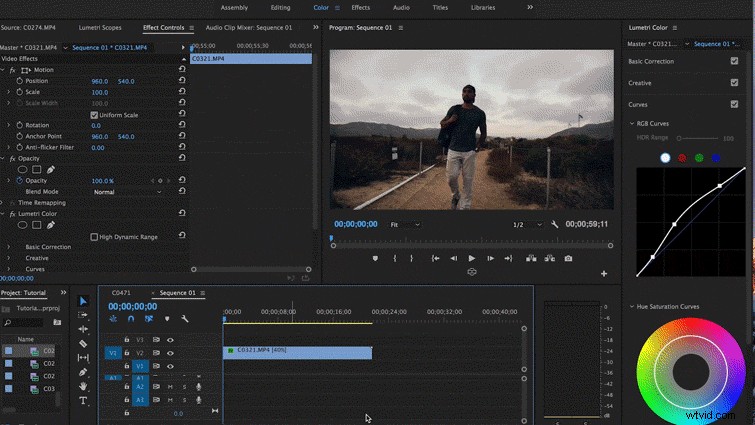
Trova l'inquadratura a cui vuoi saltare, quindi trascina l'intero clip nella timeline.
Fase 2
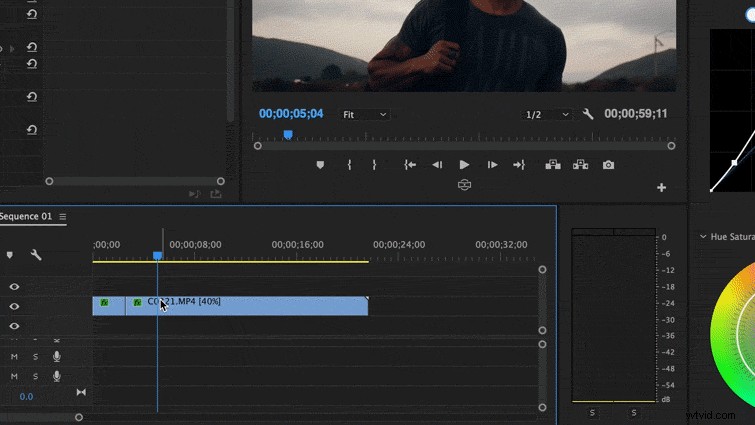
Trova diversi momenti chiave che ti piacciono nello scatto, quindi uniscili in blocchi di 2-3 secondi.
Fase 3
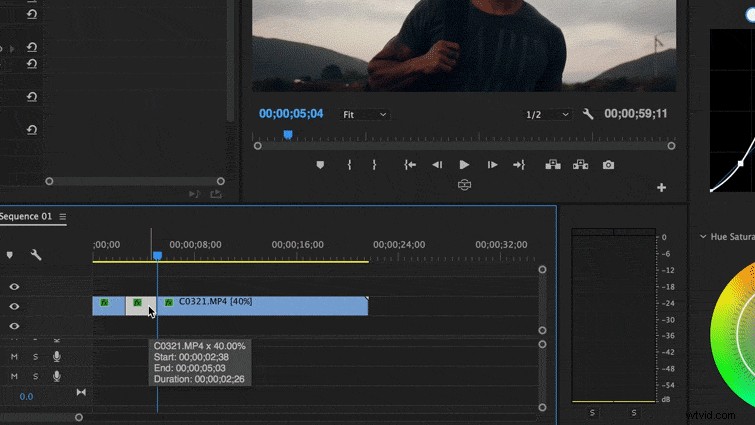
Ripple elimina (Shift-Cancella) le parti che non desideri. Lo chiamo tagliare il grasso.
Fase 4

Riproduci la tua sequenza. Puoi utilizzare lo strumento Scorrimento (S) per effettuare regolazioni fini sulla clip.
